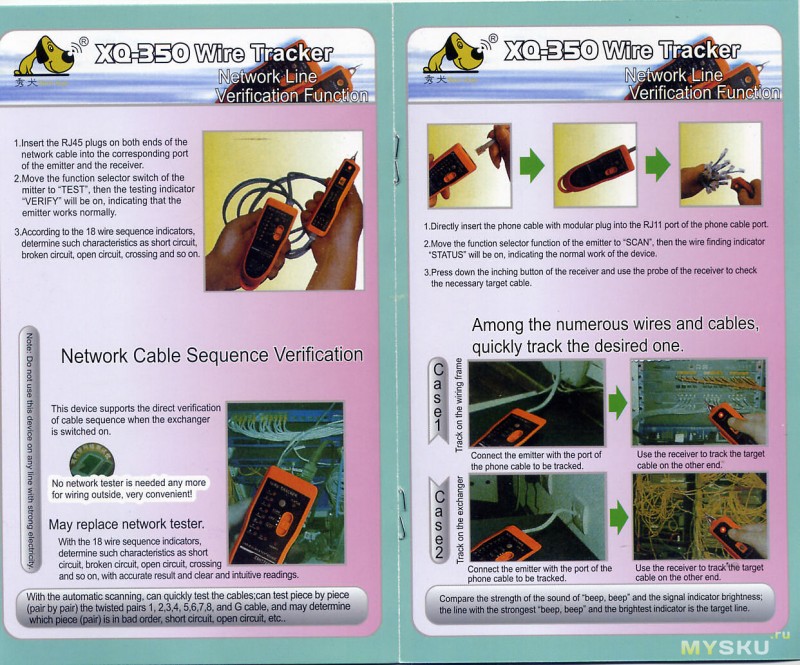Содержание
- LAN-тестер. Кабельный тестер для прозвонки витой пары. Как пользоваться?
- LAN-тестер. Кабельный тестер для прозвонки витой пары. Как пользоваться?
- Как правильно использовать тестер для витой пары
- Содержание:
- Устройство и основные функции кабельного тестера
- Как проверять кабель тестером
- Компактный многофункциональный кабельный тестер XQ-350
- Практическое использование
LAN-тестер. Кабельный тестер для прозвонки витой пары. Как пользоваться?
LAN-тестер. Кабельный тестер для прозвонки витой пары. Как пользоваться?
После того, как вы провели кабельную линию её нужно протестировать. В этом нам поможет кабельный LAN тестер, которые позволяет прозвонить витую пару на предмет обрыва.
Хотите получать свежие новости через ВК? Не вопрос, жми по ссылке: IT-Skills | Запишись в ИТ качалку
Состоит он из двух частей, каждая из которых подключается на разных концах кабельной линии.
Первым делом проверим патч-корд. Как это делается, подключаем один конец в один порт (базу) другой во второй (заглушку) и включаем питание.
Начинают поочередно маргать лампочки, они нам сигнализируют, какие жилы звонятся. Если от 1 до 8 все диоды посветили, то значит контакт есть.
Далее прозвоним сетевую линию от розетки до сетевого шкафа, допустим в серверной.
Сейчас мы знаем, что патч-корд у нас 100% рабочий, значит подключаем его к розетке, а второй конец к обжатому концу кабеля, а если кабель заходит в патч панель, то патчкордом из патч панели. Про патч-панель так же расскажу в видео по монтажу СКС
Если сигнал пропадает, значит проблема либо в обжиме на стороне розетки, либо на стороне коннектора (или патч-панели, если подключено к ней)
Источник
Как правильно использовать тестер для витой пары
21 февраля 2019 11:04
Чтобы проверить, исправен ли провод, найти неполадки в сети, понадобится тестер для витого кабеля. В статье коснемся того, как устроены такие приборы, поговорим об их функциональных возможностях. И, конечно, расскажем, как пользоваться тестером.
Читайте, чтобы выбрать подходящий тестер сетевого кабеля и проверить провод самостоятельно.
Содержание:
Устройство и основные функции кабельного тестера
Тестер обычно представляет собой прибор из двух блоков: главного и удаленного. На обоих находятся индикаторы, с помощью которых определяется и тестируется проводник. Также оба модуля оснащаются портами для обжатого кабеля. В зависимости от того, с каким коннектором совместим тестер, он может оснащаться разъемами RJ11, RJ12 для телефонных, RJ45 — для сетевых наконечников. Впрочем, тестер может оснащаться и другими портами, например, для коаксиального кабеля.
Теперь поговорим о базовых функциях. Самый простой девайс умеет находить:
- разрывы;
- перекресты;
- экранирование;
- короткое замыкание.
Кроме того, прибор должен работать с кабелями не короче трехсот метров. Также важно учитывать категории проводов, с которыми совместим кабельный тестер. Наиболее популярными являются модели, поддерживающие диагностику кабелей 3, 5 и 5е, а также 6. Но есть и другие варианты.
Производители выпускают продвинутые устройства. Кроме вышеперечисленных функций, тестеры имеют ряд дополнительных умений. Например, некоторые девайсы определяют, какова скорость передачи, насколько загружена линия. Есть модели, способные выявить пакеты с ошибками и указать на место, где есть неисправность. Большинство таких устройств способно вычислить и дистанцию до обрыва.
Кабельные тестеры могут оснащаться:
- генератором акустического сигнала — идеально для действующей сети;
- дополнительными модулями с индикаторами — хорошее решение, если нужна диагностика разветвленной сети;
- ЖК-экраном — результаты не придется интерпретировать по индикаторам;
- гнездом под карточку памяти и/или постоянной памятью — упрощает составление отчетов: все данные можно загрузить в ПК;
- USB-порт — для подключения к компьютеру;
- трассоискателем — позволяет найти скрытый кабель;
- индикацией разряда — помогает не забыть зарядить тестер;
- приставкой для оптики — чтобы проверять не только витую пару, но и оптоволоконные линии.
Как проверять кабель тестером
Пользоваться устройством нетрудно. Сначала нам надо убедиться, что кабель хорошо опрессован коннекторами и полностью готов к эксплуатации. Потом:
- один конец кабеля вставляем в главный модуль тестера, а другой конец — в удаленный блок;
- включаем прибор;
- смотрим, есть ли соединение: лампочки должны замигать, если не мигают — нет контакта;
- смотрим, какого цвета индикаторы: зеленые — все окей, красные — короткое замыкание.
Примечание: отсутствие контакта может говорить о переломе проводника или плохой обжимке.
Сразу скажем, что описанный выше способ диагностики подходит, если надо проверить только один отрезок провода. Кстати, для этого хватит самого простого тестера. Если же надо проверять сложную, разветвленную сеть, то надо или тестировать каждый ее участок отдельно, или купить тестер с дополнительными модулями.
Хотим еще сказать пару слов о том, как пользоваться тестером с генератором тона и трассоискателем. Тут тоже все легко. Итак, нам нужно подключить прибор к розетке: он подаст сигнал прямо на проводку. Генератор тона же начнет подавать сигналы по мере того, как тестер будет приближаться к подсоединенным в розетку жилам.
Вот и все. Теперь вы знаете, как выбрать кабельный тестер и как проверить провод с его помощью.
Источник
Компактный многофункциональный кабельный тестер XQ-350
Взял этот тестер по производственной необходимости. На работе есть несколько кабельных тестеров разной степени затасканности, но они довольно громоздки и только под RJ-45. А часто нужно звонить патч-панели и телефонные кабеля. Заказать новый тестер с нашей системой закупок – большая проблема, поэтому я решил использовать подвернувшуюся возможность, чтобы не выпрашивать его слезными служебными записками, и иметь полное право использовать в личных целях.
На практике все сложилось не очень удачно, но давайте я расскажу все по порядку.
Тестер пришел вот в такой коробке с цветной полиграфией: 
Обратная сторона: 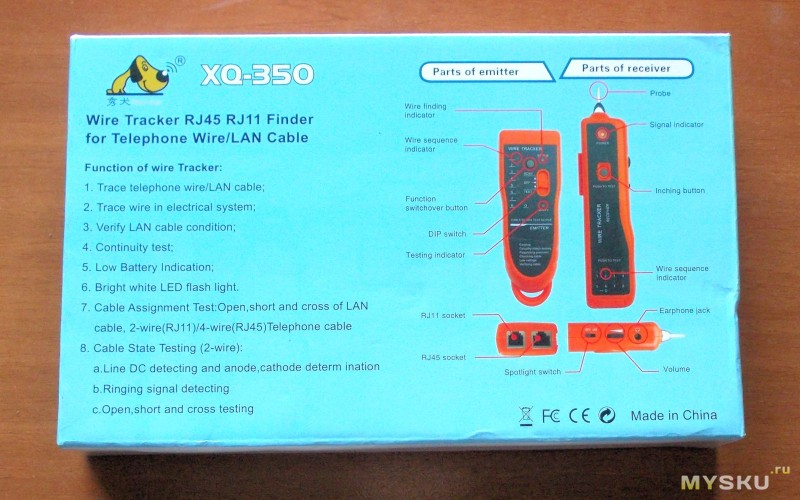
Внутри все запаковано вот в такую сумку из канваса:

С обратной стороны сумки предусмотрена петля для ремня и металлическое кольцо под карабин.

Полностью комплект поставки:
— тестер (эмиттер и ресивер),
— адаптационный кабель RJ-11/RJ-11,
— адаптационный кабель RJ-45/ RJ-45,
— кабель RJ-11/крокодильчики,
— наушники,
— сумка,
— инструкция.

Эмиттер крупным планом: 
С обратной стороны. Питание от 9-вольтовой батарейки «Крона»: 
Сверху расположены порты для подключения разъемов RJ-45 и RJ-11:
Ресивер: 
Обратная сторона. Тоже питается от 9-вольтовой батарейки.
Сбоку – разъем под наушники, регулятор громкости и общий включатель для приемника, динамика и подсветки места наведения щупа.
Снизу – разъем под RJ45:

Ресивер сбоку имеет скобу, а эмиттер – канавку под нее. Это позволяет соединить их вместе (удобно например, при тестировании патчкордов). На фото по приложенной линейке вы можете оценить размеры тестера. Длина — 14-15 см., ширина – 4 см.
Практическое использование
Для начала посмотрим, как происходит тестирование сетевого кабеля.
Для тестирования использовались:
— «правильный» патчкорд, обжатый по таблице T568B,
— патчкорд кроссовер (с одной стороны обжат по T568B, а с другой – по T568A),
— «битый» патчкорд (первая пара с одной стороны обрезана и закорочена, в 3-й паре обрезана одна жила),
— патчкорд с перепутанными проводами (одна жила первой пары перепутан с жилой четвертой, жилы третьей пары обжаты в разном порядке).
Как видите, перебор контактов происходит последовательно в соответствии с таблицей T568B.
— Если кабель с обеих сторон обжат верно, контакты на эмиттере и ресивере подсвечиваются по порядку.
— В случае кроссовера последовательность контактов на ресивере отображается в обратном порядке. Т.е. 3,6,1,4,5,2,7,8.
— если жила перебита, контакт не подсвечивается, если закорочена – подсвечивается только со стороны эмиттера.
— в случае просто перепутанных жил при сравнении последовательности их отображения на эмиттере и ресивере можно определить какая жила с какой перепутан.
Ранее я работал с кабельными тестерами разного типа. Могу сказать, что используемый в данном случае метод последовательного перебора жил с одной стороны позволяет точно определить проблему, но с другой – необходимость запоминать порядок подсветки контактов на ресивере а в особо тяжелых случаях и на эмиттере (особенно если он находится в другой комнате) увеличивает время поиска неисправности.
Если же учесть что жилы в сетевом кабеле работают парами, то и проверка на уровне пар более логична. А со стороны удобства более предпочтительна индикация в одном блоке. Ниже пример тестирования этих кабелей на таком тестере:
Как видите, тут все гораздо проще. В случае с битым кабелем отрезанные и закороченные пары просто не отображаются, если же в паре перепутаны жилы, то она отображается красным индикатором, если жилы перепутаны между разными парами – индикатор последовательно загорается зеленым и красным.
Часто возникает необходимость найти нужный кабель в связке. Тестер с помощью функции «SCAN» может с этим помочь. Для этого с одной стороны кабеля подключается эмиттер, а другая сторона прозванивается с помощью ресивера. Кабель идентифицируется наиболее сильному звуковому сигналу. Прозванивать можно как подключенный, так и не подключенный кабель.
Проверка наличия в кабеле напряжения и поиск силового кабеля в стене.
Ресивер можно использовать отдельно, например для проверки наличия напряжения в оборудовании или поиска скрытой проводки:
Поиск телефонного кабеля
Аналогичен поиску сетевого кабеля. Для удобства подключения в комплекте есть патчкорд RJ-11 для подключения к телефонной розетки или переходник RJ-11 для подключения напрямую к контактам.
Примеров тестирования телефонного кабеля, к сожалению не будет. При подключении к телефонной линии эмиттер стал распространять характерный запах с понятными последствиями. По итогу он полностью не умер, но для тестирования стал не пригоден. Причина этого происшествия для меня осталась не ясной. Если судить по инструкции, тестер рассчитан на работу с телефонными линиями – приведены примеры поиска подключения на кросс-панели, проверка положения плюса и минуса в телефонном кабеле. Максимально допустимое напряжение также не оговаривается. Фраза «не используйте устройство на линии с высоким напряжением» слишком обтекающая.
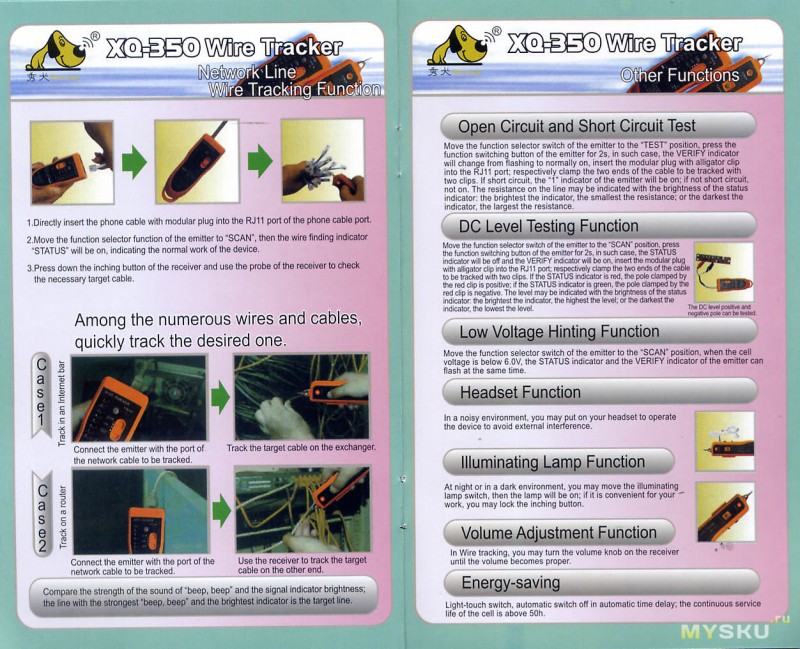
Если же посмотреть визуально – на плате не заметно защиты от довольно высокого напряжения в телефонной линии (примерно 50В в состоянии покоя и 110В при вызове). Расположенные рядом с разъемами для подключения кабеля микросхемы логики CD4017BP и CD4066BM рассчитаны на максимальное напряжение 18В что безопасно при подключении Ethernet-кабеля, но никак не телефонного. 
Фото сделано до происшествия. После выхода эмиттера из строя визуально ничего не изменилось. Ужасное «качество» пайки также хорошо видно.
По итогу я остался разочарован. Многообещающее по заявленному функционалу устройство оказалось неприменимо для тестирования нагруженных телефонных линий, а ведь это довольно частая ситуация – ведь линии нужно не только монтировать, а еще и обслуживать, и не всегда есть возможность их отключения от питания.
Товар предоставлен для написания обзора магазином. Обзор опубликован в соответствии с п.18 Правил сайта.
Источник
Чтобы проверить, исправен ли провод, найти неполадки в сети, понадобится тестер для витого кабеля. В статье коснемся того, как устроены такие приборы, поговорим об их функциональных возможностях. И, конечно, расскажем, как пользоваться тестером.
Читайте, чтобы выбрать подходящий тестер сетевого кабеля и проверить провод самостоятельно.
Устройство и основные функции кабельного тестера
Тестер обычно представляет собой прибор из двух блоков: главного и удаленного. На обоих находятся индикаторы, с помощью которых определяется и тестируется проводник. Также оба модуля оснащаются портами для обжатого кабеля. В зависимости от того, с каким коннектором совместим тестер, он может оснащаться разъемами RJ11, RJ12 для телефонных, RJ45 — для сетевых наконечников. Впрочем, тестер может оснащаться и другими портами, например, для коаксиального кабеля.
Теперь поговорим о базовых функциях. Самый простой девайс умеет находить:
- разрывы;
- перекресты;
- экранирование;
- короткое замыкание.
Кроме того, прибор должен работать с кабелями не короче трехсот метров. Также важно учитывать категории проводов, с которыми совместим кабельный тестер. Наиболее популярными являются модели, поддерживающие диагностику кабелей 3, 5 и 5е, а также 6. Но есть и другие варианты.
Производители выпускают продвинутые устройства. Кроме вышеперечисленных функций, тестеры имеют ряд дополнительных умений. Например, некоторые девайсы определяют, какова скорость передачи, насколько загружена линия. Есть модели, способные выявить пакеты с ошибками и указать на место, где есть неисправность. Большинство таких устройств способно вычислить и дистанцию до обрыва.
Кабельные тестеры могут оснащаться:
- генератором акустического сигнала — идеально для действующей сети;
- дополнительными модулями с индикаторами — хорошее решение, если нужна диагностика разветвленной сети;
- ЖК-экраном — результаты не придется интерпретировать по индикаторам;
- гнездом под карточку памяти и/или постоянной памятью — упрощает составление отчетов: все данные можно загрузить в ПК;
- USB-порт — для подключения к компьютеру;
- трассоискателем — позволяет найти скрытый кабель;
- индикацией разряда — помогает не забыть зарядить тестер;
- приставкой для оптики — чтобы проверять не только витую пару, но и оптоволоконные линии.
Как проверять кабель тестером
Пользоваться устройством нетрудно. Сначала нам надо убедиться, что кабель хорошо опрессован коннекторами и полностью готов к эксплуатации. Потом:
- один конец кабеля вставляем в главный модуль тестера, а другой конец — в удаленный блок;
- включаем прибор;
- смотрим, есть ли соединение: лампочки должны замигать, если не мигают — нет контакта;
- смотрим, какого цвета индикаторы: зеленые — все окей, красные — короткое замыкание.
Примечание: отсутствие контакта может говорить о переломе проводника или плохой обжимке.
Сразу скажем, что описанный выше способ диагностики подходит, если надо проверить только один отрезок провода. Кстати, для этого хватит самого простого тестера. Если же надо проверять сложную, разветвленную сеть, то надо или тестировать каждый ее участок отдельно, или купить тестер с дополнительными модулями.
Хотим еще сказать пару слов о том, как пользоваться тестером с генератором тона и трассоискателем. Тут тоже все легко. Итак, нам нужно подключить прибор к розетке: он подаст сигнал прямо на проводку. Генератор тона же начнет подавать сигналы по мере того, как тестер будет приближаться к подсоединенным в розетку жилам.
Вот и все. Теперь вы знаете, как выбрать кабельный тестер и как проверить провод с его помощью.
Детальнее об инструментах для витой пары
- 4 совета: Как выбрать лучшие инструменты для обжима кабеля – EServer
- Как пользоваться тестером – EServer
После того, как вы провели кабельную линию её нужно протестировать. В этом нам поможет кабельный LAN тестер, которые позволяет прозвонить витую пару на предмет обрыва.
Хотите получать свежие новости через ВК? Не вопрос, жми по ссылке: IT-Skills | Запишись в ИТ качалку
Состоит он из двух частей, каждая из которых подключается на разных концах кабельной линии.
Первым делом проверим патч-корд. Как это делается, подключаем один конец в один порт (базу) другой во второй (заглушку) и включаем питание.
Начинают поочередно маргать лампочки, они нам сигнализируют, какие жилы звонятся. Если от 1 до 8 все диоды посветили, то значит контакт есть.
Далее прозвоним сетевую линию от розетки до сетевого шкафа, допустим в серверной.
Сейчас мы знаем, что патч-корд у нас 100% рабочий, значит подключаем его к розетке, а второй конец к обжатому концу кабеля, а если кабель заходит в патч панель, то патчкордом из патч панели. Про патч-панель так же расскажу в видео по монтажу СКС
Если сигнал пропадает, значит проблема либо в обжиме на стороне розетки, либо на стороне коннектора (или патч-панели, если подключено к ней)
перейти к содержанию
РУКОВОДСТВО ПО ЭКСПЛУАТАЦИИ
ЦИФРОВОЙ СЕТЕВОЙ КАБЕЛЬ ТЕСТЕР
УСС-3
ЦИФРОВОЙ СЕТЕВОЙ КАБЕЛЬ ТЕСТЕР
Особенности
- Указывает на проблемы с проводкой в коаксиальных и телефонных кабелях Cat 5E, 6E: обрыв, короткое замыкание, перемычка, обратное соединение
- Измеряет длину кабеля и определяет расстояние до разомкнутой цепи.
- Точность измерения длины до 97% за счет встроенной калибровки.
- Самопроверка и автоматическая компенсация любых изменений емкости аккумулятора или температуры окружающей среды
- До 50 часов работы от аккумулятора
Характеристики
- Источник питания: 4 батарейки типа АА 1.5 В постоянного тока (не входят в комплект)
- Потребляемая мощность: до 16 мА
- Дисплей: ЖК-экран 4 x 16 символов, 61.6 x 25.2 мм
- Предназначен для: сдвоенного витого, коаксиального и телефонного кабеля STP / UTP
- Рабочая температура окружающей среды: -10… + 60 ° C.
- Порт тестера: главный порт RJ45 тестера (M), порт RJ45 тестера LOOPBACK (L), порт RJ45 распознавателя дальнего конца (R)
- Максимальная длина кабеля: до 1350 м
- Точность калибровки: 3% (+/- 0.5 м)
- Длина калибровочного кабеля:> 5 м
- Обнаружены проблемы с кабелем: обрыв цепи, короткое замыкание, обратное соединение, перекрестные или перекрестные помехи
- Автоматическое отключение: через 30 минут
- Размеры: 180 х 80 х 40 мм
- Вес нетто: 0.25 кг
Декларация соответствия
Этот продукт протестирован и соответствует основным требованиям законодательства стран-членов ЕС в отношении электромагнитной совместимости (2014/30 / EU),
RoHS (2011/65 / ЕС). Декларацию CE можно найти в www.gembird.eu
Удаление отходов:
Не выбрасывайте это оборудование вместе с бытовыми отходами. Неправильная утилизация может нанести вред окружающей среде и здоровью человека. Для получения информации о пунктах сбора использованных электрических и электронных устройств, пожалуйста, свяжитесь с вашим городским советом или уполномоченной компанией по утилизации электрического и электронного оборудования.
УСЛОВИЯ ГАРАНТИИ
В чеке должна быть четко указана дата покупки и номер детали, кроме того, он должен быть распечатан. Сохраняйте квитанцию в течение всего гарантийного срока, так как она требуется для всех претензий по гарантии.
В течение гарантийного срока дефектные изделия будут зачислены, отремонтированы или заменены за счет производителя. Гарантийные работы не продлевают гарантийный срок и не начинают новый гарантийный срок. Производитель оставляет за собой право аннулировать любые гарантийные претензии в отношении повреждений или дефектов, возникших в результате неправильного использования, неправильного обращения или внешнего воздействия пыли, загрязнения или поломки (падение, удар, попадание воды). Гарантия не распространяется на изнашиваемые детали (например, аккумуляторные батареи). После получения товаров RMA Gembird Europe BV оставляет за собой право выбора между заменой дефектных товаров или выдачей кредит-ноты. Сумма кредитового авизо всегда будет рассчитываться на основе текущей рыночной стоимости дефектных продуктов.
Gembird Europe BV Wittevrouwen 56, 1358CD Алмере, Нидерланды www.gembird.nl/service support@gmb.nl
Все бренды и логотипы являются зарегистрированными товарными знаками соответствующих владельцев.
Документы / Ресурсы
Содержание
- 0.1 Содержание статьи
- 1 Выбираем LAN tester: какие бывают лантестеры и как пригождаются в работе сисадмина
- 2 Делаем себе номер в Европе или США для подтверждения регистрации на сайтах
- 3 Разбираемся в ошибках на сетевом интерфейсе. Карлики, гиганты и прочая живность
- 4 Что делать, если списки файлов в папках в домене Windows не совпадают на разных компьютерах?
- 5 Что делать, если Windows 8 нещадно грузит диск под 100%?
- 6 Учимся ремонтировать кинескопные, LED и ЖК телевизоры вместе.
- 6.1 Функционал тестеров витой пары
- 6.2 Как пользоваться тестером для витой пары
- 6.3 Многофункциональные тестеры витой пары
Содержание статьи
Выбираем LAN tester: какие бывают лантестеры и как пригождаются в работе сисадмина
Думаю, любой специалист, который хоть раз сам обжимал кабель, представляет себе, что такое лантестер. Для остальных поясню. Лантестер — это прибор для тестирования витой пары, который по каждой жиле прогоняет сигнал и подтверждает, что линия целая. Еще он показывает, что все пары обжаты в правильной последовательности и нет перекрещенных пар. Это умеет любая модель, но есть и масса других особенностей.

Перечисленные действия, тем не менее, самые необходимые. Обжал кабель, проверил и сразу видишь всю картину. Здесь обжимка не прожала контакт, тут повреждена жила, а вот тут перепутал цвета. А вот когда нужно найти, какая розетка скоммутирована на патч-панели, добрую службу сослужит дополнительный блок приемника для лантестера.
Получается, что они работают в паре. Лантестер выступает мастером и гонит сигнал по жилам, а слейв, в свою очередь, принимает поступающий сигнал. Так можно задокументировать все неизвестные розетки в шкафах и разобраться, что куда ведет. Не говоря о том, что иногда концы кабелей свисают откуда-то с потолка и никто не знает, в какой конец здания они тянутся. Лантестер в таких случаях совершенно незаменим!
Еще лантестеры делятся на те, что можно включать в активную сеть, и те, что нельзя. Вторые более распространены и стоят на порядок дешевле. Эксперимент с включением такого девайса в сеть, где на другой стороне находится активное оборудование, обычно кончается выходом из строя лантестера. Так что будь внимателен.
Серьезные аппараты порой стоят как хороший ноутбук и умеют весьма и весьма многое. Вот список тех вещей, которые может делать аппарат профессионального уровня.
- Обнаружение ошибок в схеме разводки, замыканий, обрывов, кросс-соединений.
- Тестирование телефонных и коаксиальных кабелей, а также кабелей на основе витых пар категории 5, 5e и 6.
- Тестирование локальной сети и соединительных шнуров типа патч-корд (RJ45/11/12, FTP и BNC).
- Тестирование правильности соединения каждого провода в кабеле.
- Проверка правильности обжима, наличия обрыва или короткого замыкания.
- Проверка целостности экрана для экранированной витой пары.
- Определение расстояния до обрыва кабеля.
- Прибор проверяет, обеспечивают ли существующие кабели достаточную пропускную способность для поддержки передачи голоса, стандартов 10/100 Ethernet, VoIP или Gigabit Ethernet.
- Устранение неисправностей — отображение причин, по которым существующие кабели не поддерживают требуемую пропускную способность сети (например, перекрестные помехи при длине кабеля свыше 11 м).
- Обнаружение — прибор определяет, что находится на конце каждого кабеля, и отображает сведения о конфигурации устройства (скорость/дуплекс/пары).
- Определение неиспользованных портов коммутатора, доступных для перераспределения.
- Составление карт конфигурации проводки и отображение расстояния до мест возникновения неисправностей с помощью теста Intelligent Wiremap.
- Проверка всех типов кабелей с медными жилами: витой пары, коаксиального кабеля и аудиокабеля.

Все эти функции значительно упрощают поиск и диагностику неисправностей в локальной сети. Если, скажем, дома или в небольшом офисе все это вряд ли пригодится, то для серьезной работы — однозначный маст-хэв.
Делаем себе номер в Европе или США для подтверждения регистрации на сайтах
Иногда для завершения регистрации на сайте нужно подтвердить, что ты живешь в США или в какой-то другой определенной стране. Магазины и платежные системы определяют страну по кредитке (это отдельный разговор), другие сервисы вместо этого присылают проверочный код по СМС. Единственный вариант — иметь телефон с кодом нужной страны. Для обхода таких ограничений существует услуга аренды номеров.
Услуга эта стоит денег, но не таких уж больших, а если поискать, то можно найти и бесплатный сервис. Есть, правда, важный нюанс: регистрация и последующая привязка бесплатного номера к счету PayPal может привести к печальным финансовым последствиям. Например, владелец ресурса решит, что тебе пора поделиться с ним своими сбережениями. Скупой, как известно, платит дважды, а в особо неудачных случаях множитель может быть и более беспощадным.
Из платных сервисов могу порекомендовать proovl.com. Аренда номера в США на нем стоит 1,50 евро — считай, пара бутылок пива. Можешь посмотреть также на sms-reg.com — еще один недорогой сервис. Из бесплатных есть pinger.com, сойдет, чтобы поиграться. Если совсем не хочется платить, можешь попробовать поклянчить на форумах, но твои шансы нарваться на развод возрастут многократно.
Разбираемся в ошибках на сетевом интерфейсе. Карлики, гиганты и прочая живность
Начинающий сисадмин рано или поздно столкнется с какой-нибудь консолью сетевого оборудования. Это может быть коммутатор 3COM, маршрутизатор Cisco или иной зверь вроде Mikrotik или D-Link. Так или иначе, на глаза ему попадутся строки, напоминающие загадочное фэнтези про карликов и гигантов. В этот момент неокрепший мозг обычно спекается и перестает воспринимать окружающий мир. Попробую тебя немного подготовить, чтобы этого не произошло.
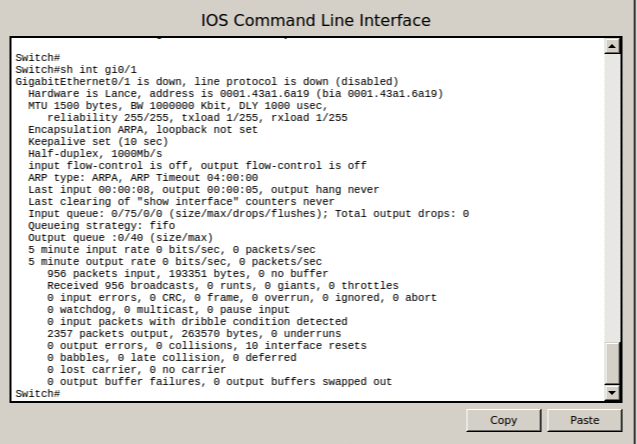
Вот список наиболее часто встречающихся ошибок.
- Runts, или «карлики». Фреймы, которые не отвечают требованию к минимальному размеру. Минимум должно быть 64 байта, включая 18 байт для полей MAC-адреса получателя, MAC-адреса отправителя, типа и FCS. Такие ошибки могут быть вызваны в том числе коллизиями на интерфейсе.
- Giants, или «гиганты». Фреймы, размер которых превышает максимально допустимый. Это свыше 1518 байт, включая 8 байт для полей получателя, отправителя, типа и FCS.
- Input errors — ошибки ввода, сумма значений нескольких счетчиков, включая runts, giants, CRC, frame и других.
- CRC — полученные фреймы не прошли проверку FCS. Скорее всего, вызвано неполадками на физическом уровне. Повреждение кабеля или порта.
- Frame — получены фреймы с неверным форматом. К примеру, они завершаются неполным байтом.
- Collisions — это счетчик всех коллизий, произошедших при передаче.
- Late collisions — подмножество всех запоздалых коллизий, произошедших после передачи 64-го байта фрейма. Запоздалые коллизии чаще всего указывают на рассогласование дуплекса.
Как видишь, все не так страшно, как кажется на первый взгляд. Главное — поискать перевод непонятных слов и не пугаться новых названий. Здесь все вполне логично, и, разобравшись, ты легко узнаешь, на какие проблемы указывают сообщения об ошибках.
Что делать, если списки файлов в папках в домене Windows не совпадают на разных компьютерах?
Бывает так, что в домене Windows есть две совершенно одинаковые машины, но с одной видно полный список файлов в папке, а на другой не видно вообще ничего. Вот что можно сделать для решения проблемы.
Когда Windows в очередной раз подкидывает тебе такую закавыку, не спеши сомневаться в реальности происходящего. Суть этой проблемы, скорее всего, кроется в системе кеширования метаданных протоколом SMB2. Штуку эту можно выключить через реестр. Править нужно три ключа, значения необходимо выставить в ноль. Если таких ключей нет, то их нужно будет создать.
- DirectoryCacheLifetime
- FileNotFoundCacheLifetime
- FileInfoCacheLifetime
Лежат они вот в этой ветке: HKEY_LOCAL_MACHINESystemCurrentControlSetServicesLanmanworkstationParameters .
Если ты все сделал правильно, кеширование будет отключено и файлы, скорее всего, появятся там, где они должны быть. Дополнительно рекомендую изучить официальную справку.
Что делать, если Windows 8 нещадно грузит диск под 100%?
Многие пользователи замечают, что Windows 8 иногда начинает очень сильно загружать диск. Как показывает диспетчер задач, нагрузка держится в районе 80–100%. При этом система бешено тормозит и не дает нормально работать. И это на машинах с Core i5–i7 и 8–16 Гбайт оперативки! Что можно сделать для решения этой проблемы?
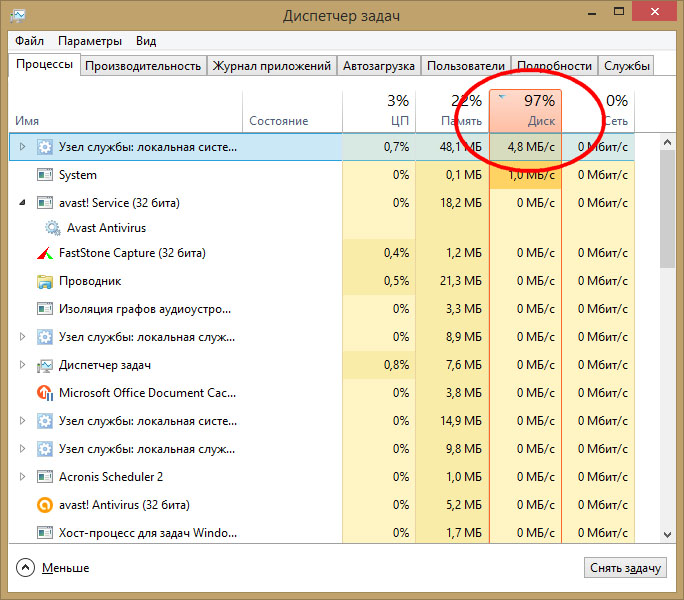
Вариантов на самом деле не так много. Кто-то рекомендует выключить учетную запись Microsoft и переключиться на локальную учетку. Но тормоза бывают и на локальной. Поэтому рекомендую посмотреть, какие утилиты активно гоняют диск от имени Windows. Это могут быть:
- дефрагментация, которая иногда запускается в самый неподходящий момент;
- задание chkdsk, которое проверяет диск на наличие ошибок;
- служба индексирования файлов — она создает индексы, которые помогают быстрее искать файлы, что на локальном компьютере вовсе не обязательно. Отключается она в свойствах диска;
- SuperFetch. Эта технология была представлена в Vista и присутствует в Windows 7 и Windows 8. При работе SuperFetch использует кеш в оперативной памяти для программ, которыми ты чаще всего пользуешься. За счет этого скорость их работы должна возрастать. Кроме того, SuperFetch должен быть включен для функционирования ReadyBoost. Попробуй выключить SuperFetch через службы системы, чтобы посмотреть, не приносит ли он проблем вместо обещанной пользы.
Самым же радикальным решением, конечно, будет установка SSD вместо жесткого диска или, как делают чаще всего, установка SSD в качестве загрузочного диска, а HDD — для хранения основной части данных.
Учимся ремонтировать кинескопные, LED и ЖК телевизоры вместе.
27.04.2016 Lega95 0 Комментариев
Привет друзья. Наконец-то получил посылку с бюджетным LAN тестером NSRT468 для проверки телефонных кабелей и патч-кордов витой пары.
Брался данный девайс для проверки именно патч-кордов витой пары на разъёмах RJ-45. Очень часто бывает так, что в процессе работы где-то перегибается провод, и какая-то жила просто обламывается, и перестает работать. Благодаря этому тестеру, можно легко найти в какой желе проблема, и при необходимости пере обжать весь провод, к примеру на 4 провода. Известно, что патч-корды обжатые на 4 провода, поддерживают скорость 100мб, что для интернета вполне подойдет. Это очень актуально, если провод довольно длинный, не ясно где обрыв, а новый купить просто нет возможности.
Конечно, есть профессиональные тестеры, которые показывают в каком проводе и каком расстоянии обрыв, и длину самого провода меряют, но это оборудование будет актуально для профессионалов, мне же достаточно и такого прибора.
Для проверки буду использовать два патч- корда, это прямой и кроссовый. Прямой обжим витой пары используется для подключения компьютера к модему, роутеру, свичу и любой другой сетевой аппаратуре. Такой обжим является универсальным, и поддерживает скорость гигабит при использовании 8 проводов, при использовании 4 проводов 100мб. Обжимать его очень просто, провода соответствуют друг другу, то есть 1=1, 2=2 и т.д. На изображении видно более детально.
Прямой обжим витой пары
Для теста, провод с прямым обжимом у меня есть, обжимать буду другой, так называемый кроссовый обжим. Этот вид патч-кордов используется для соединения между собой компьютеров без использования сетевых коммутаторов. Порядок обжимки проводов видно на изображении ниже.
Кроссовый обжим витой пары()
Для обжимки нам понадобятся: обжимной инструмент, два штекера RJ45 и кусок витой пары.
Инструмент для обжимки питой пары
Выставляем провода согласно картинке для кроссового обжима, обрезаем неровные края и вставляем в штекер.
Засовываем провод так, чтоб с другого конца видно было кончики проводов, потом, обжимаем сам провод.
Надетый и обжатый RJ45
В такой последовательности делаем второй конец
Теперь о самом тестере.
Поставляется тестер он в защитном чехле, что очень удобно в процессе эксплуатации.

Разъеденные части тестера
Переключатель имеет 3 положения, это OFF(выключен), ON(работа в обычном режиме), S(медленное переключение ).
Проверка прямого кабеля.
Подключаем в разъемы кабель, включаем тестер. Поочерёдно должны загораться лампочки от 1 до 8 на обоих частях тестера . Если на каком-то этапе какая-то лампочка не загорелась, значит на той желе и обрыв.
тестирование 2 пина прямого патч-корда
тестирование 3 пина прямого патч-корда
Проверка кроссового кабеля.
Более сложнее обстоит дело с проверкой кроссового кабеля. Так как провода там состоят не поочередно, то и в результате лампочки будут загораться в таком порядке:
1 = 3
2=6
3=1
4=4
5=5
6=2
7=7
8=8
Проверка кросс кабеля. 2 пин звонится с 6 на ответной части
Если провод вставим наоборот, последовательность поменяется местами. В принципе, если лампочка загорелась, то контакт уже есть.
Очень порадовала возможность работы без использования ответной части. Вместо нее может послужить сетевая карта компьютера или другого сетевого оборудования.
тестер подключен к сетевой карте компьютера
Это означает, что если подключить один конец в сетевую карту, другой в задающую часть, то лампочки будут поочередно загораться, свидетельствуя о работоспособности патч-корда, или наоборот о обрыве.
Кстати, штекера RJ45 тоже покапал на алиекспресс:
Ссылки для покупки на алиекспресс:
LAN Тестер;
RJ45;
НАБОР ИНСТРУМЕНТА ДЛЯ ОБЖИМКИ
Всем спасибо за просмотр. Надеюсь было полезно.
21 февраля 2019 11:04
Тестер витой пары – незаменимый инструмент каждого монтажника сетевых коммуникаций. Также он присутствует в обязательном наборе сетевого инженера. Да и нередки случаи, когда обычный рядовой пользователь имеет под рукой этот полезный инструмент. Представьте обыкновенный день за рабочей машиной, когда внезапно исчезает сигнал сети. Со стороны провайдера все в порядке, программные неполадки исключены – остается проверка кабеля. Вот тут-то и пригодится этот измерительный прибор, с помощью которого за пару минут можно проверить целостность кабеля витая пара.
Функционал тестеров витой пары
Современный тестер витой пары может обладать целым рядом полезных в работе функций. Помимо проверки проводника на разрыв, такой прибор может заниматься поиском трассы, замерять уровень затухания сигнала и показатель возвратных потерь. Также тестер способен выполнять перекрестную наводку на ближнем конце кабеля. Однако для рядовых ежедневных нужд чаще всего потребуется лишь одна функция – прозвон кабеля, то есть стандартная проверка витухи на исправность. Наиболее примитивные модели, помимо непосредственно прозвона, могут указать на возможный источник проблемы, такой как разрыв пары или же некачественно обжатый коннектор.
Как пользоваться тестером для витой пары
Кабельный тестер для витой пары начального уровня состоит из двух условных блоков. Основной блок является задающим – именно тут расположены индикаторы сигнала, а также варианты выбора режимов работы. Второй блок является ответным – там также расположены световые индикаторы, которые указывают, какой именно проводник прозванивается в данный момент. В обоих блоках, как правило, вмонтированы разъемы RJ45 и RJ11.
Теперь объясним, как работает обычный лан тестер для витой пары на примере кабеля, состоящего из четырех пар проводников.
- Наш кабель уже готов для эксплуатации в рамках настроенной сети, и обжат с обеих сторон нужными коннекторами.
- Для проверки необходимо вставить один конец кабеля с обжатым коннектором в разъем задающего блока тестера.
- Второй обжатый конец кабеля, соответственно, вставляется в ответный блок.
- Затем переводим тестер в рабочий режим и наблюдаем за показаниями прибора.
- Световые индикаторы на обоих частях тестера начнут мигать, свидетельствуя о соединении по каждому пину.
- Если все правильно и сигналы проходят – кабель не имеет разрывов, обжат грамотно и полностью готов к работе.
- Если какая-то пара или несколько пар световых индикаторов не реагируют в процессе проверки – это означает, что сигнал по конкретным жилам не передается и контакт отсутствует.
- Далее необходимо искать причину отсутствия контакта – перелом жилы, некачественная обжимка, или же менять проверяемый отрезок кабеля.
Описанный способ подходит для домашнего использования, где чаще всего при LAN-подключении применяется один отрезок кабеля, ведущий от сетевой розетки на устройство. Если же у вас в наличии более сложная сеть, состоящая из нескольких устройств и целого ряда отрезков кабеля, важно понимать, что для определения разрыва необходимо отдельно прозвонить каждый участок. Также не стоит забывать, что описанная схема работы актуальная, если у вас под рукой самый обычный стандартный тестер витой пары. Для получения развернутой информации о технической неисправности следует воспользоваться прибором более высокого уровня.
Многофункциональные тестеры витой пары
Если вы уже выбрали тестер витой пары, купить его можно, сделав заказ в компании eServer. В наличии вы найдете кабельные тестеры для любых технических потребностей, способные обслуживать как простые домашние сети, так и сложные кабельные системы с многоуровневыми структурами. Чем может отличаться многофункциональный тестер витой пары от менее продвинутого, мы расскажем подробнее и по пунктам.
Различные модели лан тестера для витой пары могут обладать индивидуальными наборами возможностей, поэтому мы опишем наиболее актуальные из них:
- В продвинутом тестера витой пары реализована возможность генерировать тон. Функция трассоискателя позволяет легко установить наличие поблизости скрытого кабеля. Для этого устройство нужно подсоединить к розетке, после чего он отправит сигнал прямо в проводку. Далее активизируется генератор тона, который начинает издавать звуки по мере приближения устройства к жилам, которые подключены к розетке.
- Такой тестер способен установить длину проверяемого отрезка кабеля, поэтому необходимость в обязательном визуальном осмотре отпадает.
- Многофункциональный тестер может не только установить наличие разрыва жилы, но и указать место этого разрыва.
- Чаще всего продвинутые тестеры оснащены жидкокристаллическим дисплеем, на который выводится максимально развернутая информация о текущем тесте соединения. В этом случае уже не нужно наблюдать за миганием индикаторов, тестер просто констатирует неисправность и выводит все возможные данные по ней.